Illustrator绘制立体风格的红色信封图标(3)
文章来源于 Tutsplus,感谢作者 优设翻译 给我们带来经精彩的文章!Step 5
隐藏网格(Ctrl+‘)并取消对齐网格(Shift+Ctrl+’),选择编辑-首选项-常规,确认键盘增量为1px
重新选中黄色形状,复制粘贴两次(Ctrl+C,Ctrl+F,Ctrl+F) 选中最上层的复制结果,用键盘上的方向键将其向下移动1px.
选中两个复制结果,在路径查找器面板选择减去顶层。 将结果形状填充为黑色,降低透明度为3%,将图层混合模式选为柔光。
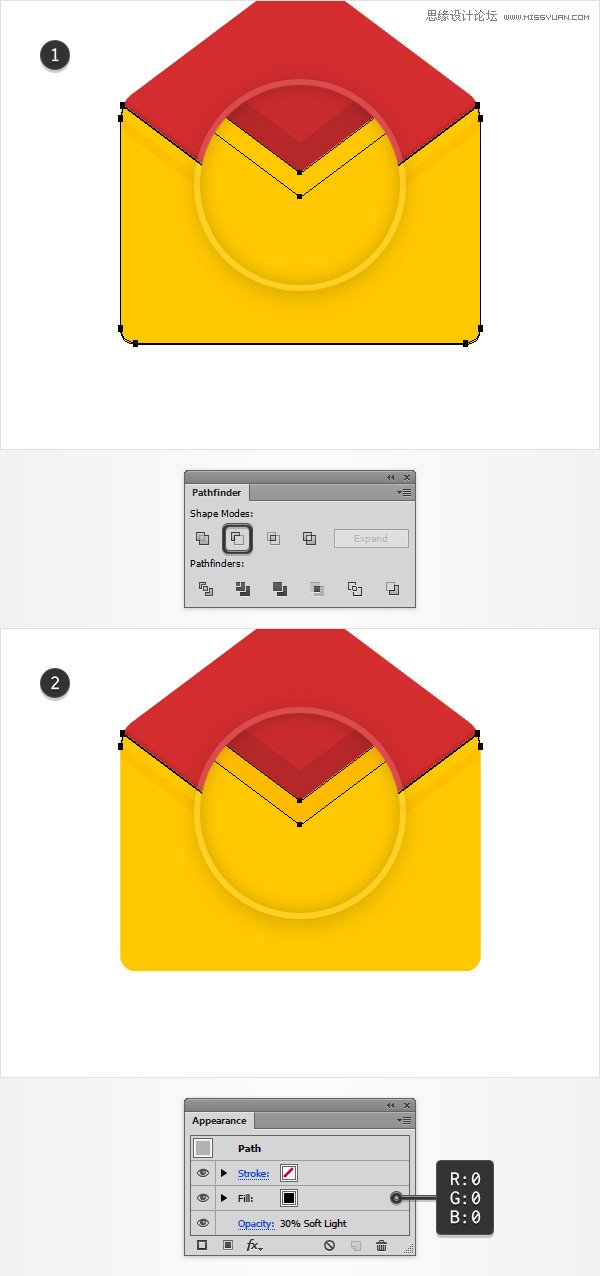
Step 6
再次选择黄色形状,做一次复制(Ctrl+C,Ctrl+F),向下轻移1px. 确认最新的复制层处于选中状态,并再次复制(Ctrl+C,Ctrl+F) 选择新复制层,向下轻移1px.
同时选中两个复制层,路径查找器-减去顶层。 如下图所示,将结果图形添加线性渐变,降低透明度至70%,将图层混合模式改为柔光。
请注意渐变设置图中的黄色数值代表透明度百分值,蓝色数值代表位置百分值。
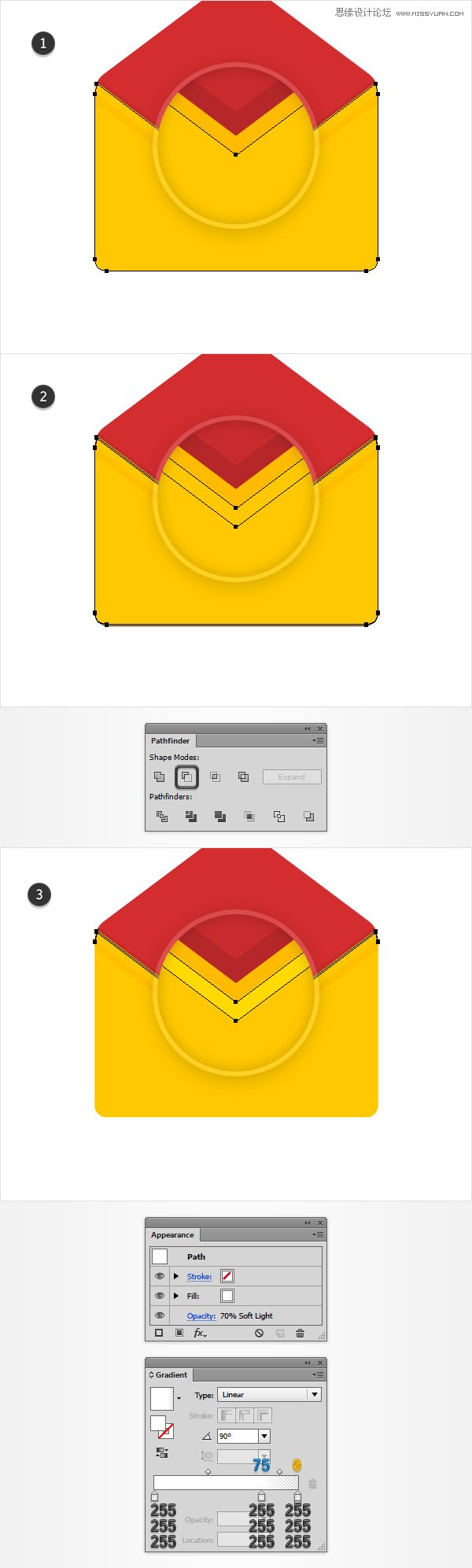
5.创建蓝色形状
Step 1
显示网格(Ctrl+‘)和对齐网格(Shift+Ctrl+’)。 将网格间距重新设置为5px。编辑-首选项-参考线和网格,在网格间距中输入5px。
使用矩形工具(M),创建一个240x90px的形状,填充 R=39 G=170 B=225,将其放置在如图所示位置。
选中蓝色矩形,注意顶部两个描点。 选择直接选择工具(-),选择左侧描点,将其拖到中间(距右侧描点120px)位置。 选择删除描点工具,将蓝色矩形右上角的描点删除。
切换到直接选择工具(A),选中顶部描点。 利用圆角工具,设置半径10px. 最终,蓝色形状形如图三。
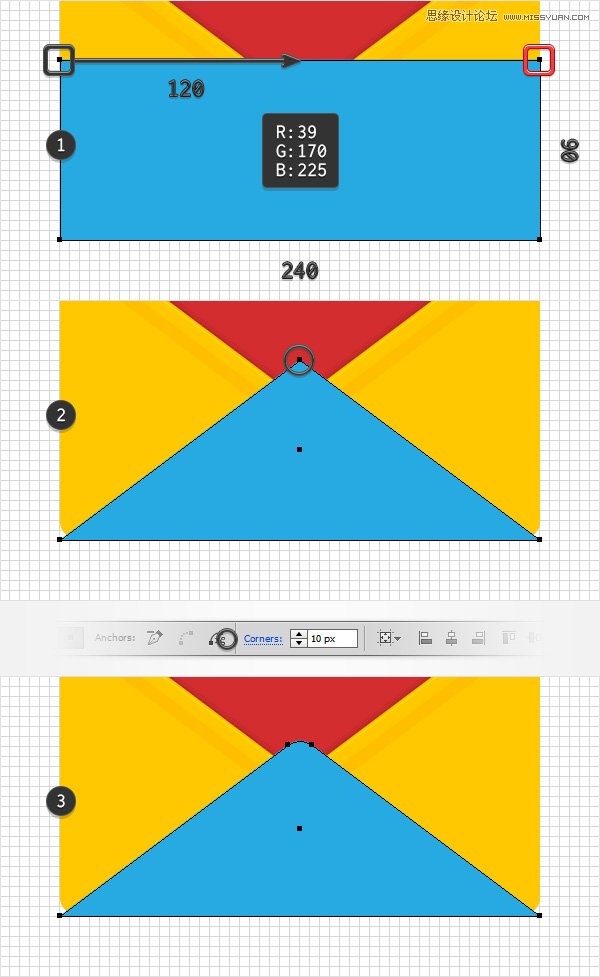
Step 2
选中红色形状,再次复制粘贴(Ctrl+C,Ctrl+F) 同时选中复制后的红色和蓝色形状,利用路径查找器,选择交集。
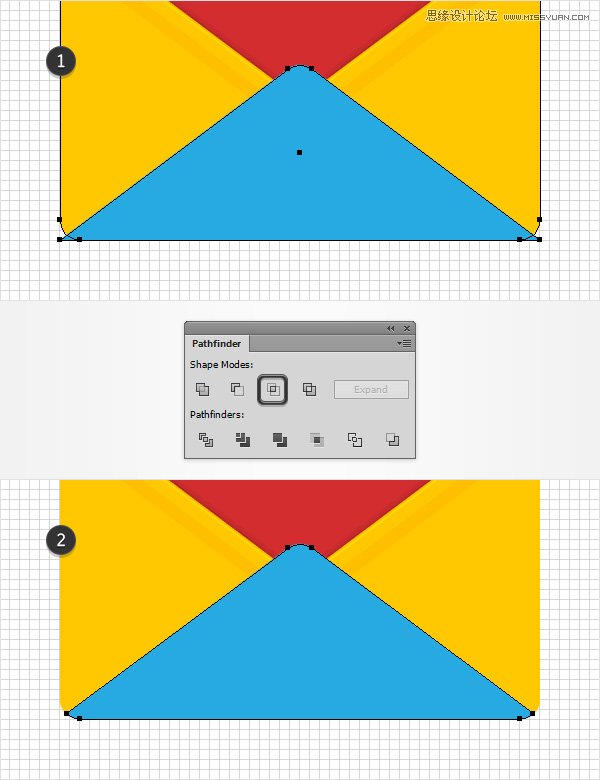
6.给蓝色形状添加阴影和高光
Step 1
再次复制红色部分(Ctrl+C,Ctrl+F) 选中蓝色部分,执行对象-路径-偏移路径 输入偏移路径1px,点击确认。
将新创建的形状与复制的红色形状通过路径查找器取交集。 将得到的形状填充黑色,降低透明度至3%。
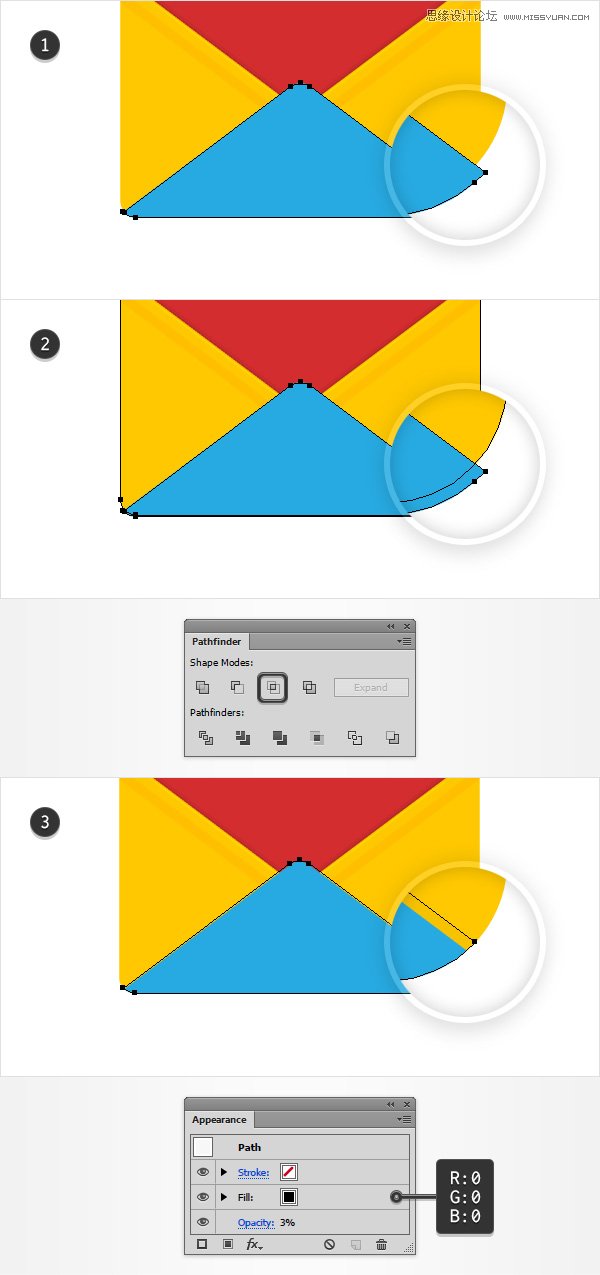
 情非得已
情非得已
-
 Illustrator绘制扁平化风格的建筑图2020-03-19
Illustrator绘制扁平化风格的建筑图2020-03-19
-
 Illustrator制作扁平化风格的电视机2020-03-18
Illustrator制作扁平化风格的电视机2020-03-18
-
 Illustrator绘制渐变风格的建筑场景插画2020-03-12
Illustrator绘制渐变风格的建筑场景插画2020-03-12
-
 佩奇插画:用AI绘制卡通风格的小猪佩奇2019-02-26
佩奇插画:用AI绘制卡通风格的小猪佩奇2019-02-26
-
 插画设计:AI绘制复古风格的宇航员海报2019-01-24
插画设计:AI绘制复古风格的宇航员海报2019-01-24
-
 房屋插画:AI绘制圣诞节主题的房屋插画2019-01-21
房屋插画:AI绘制圣诞节主题的房屋插画2019-01-21
-
 圣诞插画:AI绘制简约风格圣诞节插画2019-01-21
圣诞插画:AI绘制简约风格圣诞节插画2019-01-21
-
 灯塔绘制:AI绘制的灯塔插画2019-01-21
灯塔绘制:AI绘制的灯塔插画2019-01-21
-
 时尚船锚:AI绘制鲜花装饰的船锚图标2019-01-18
时尚船锚:AI绘制鲜花装饰的船锚图标2019-01-18
-
 扁平宝箱图形:AI绘制游戏中常见的宝箱2019-01-18
扁平宝箱图形:AI绘制游戏中常见的宝箱2019-01-18
-
 Illustrator制作复古风格的邮票效果2021-03-10
Illustrator制作复古风格的邮票效果2021-03-10
-
 Illustrator制作复古风格的邮票效果
相关文章2112021-03-10
Illustrator制作复古风格的邮票效果
相关文章2112021-03-10
-
 Illustrator绘制扁平化风格的室内效果图
相关文章15042020-03-19
Illustrator绘制扁平化风格的室内效果图
相关文章15042020-03-19
-
 Illustrator绘制扁平化风格的建筑图
相关文章7132020-03-19
Illustrator绘制扁平化风格的建筑图
相关文章7132020-03-19
-
 Illustrator制作扁平化风格的电视机
相关文章5132020-03-18
Illustrator制作扁平化风格的电视机
相关文章5132020-03-18
-
 Illustrator制作卡通风格的法国建筑图
相关文章6122020-03-18
Illustrator制作卡通风格的法国建筑图
相关文章6122020-03-18
-
 Illustrator绘制扁平化风格的办公室插画
相关文章9502020-03-12
Illustrator绘制扁平化风格的办公室插画
相关文章9502020-03-12
-
 Illustrator绘制渐变风格的建筑场景插画
相关文章2072020-03-12
Illustrator绘制渐变风格的建筑场景插画
相关文章2072020-03-12
-
 标志设计:用AI制作2.5D风格的LOGO图标
相关文章26042019-04-16
标志设计:用AI制作2.5D风格的LOGO图标
相关文章26042019-04-16
